家庭版本系统减少了许多功能,只能满足日常使用。您是否发现共享打印机无法连接,此时使用组策略,但打开组策略提示找不到文件,此时需要向系统添加组策略功能
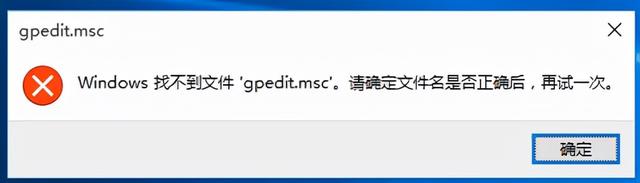
三个必备文件
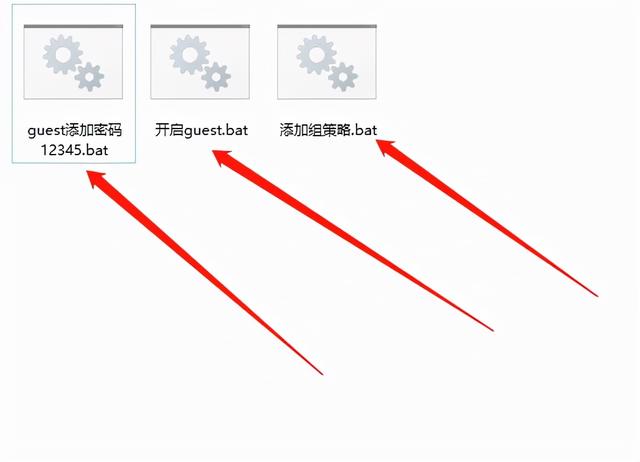
方法如下:
鼠标右键新建文本文档
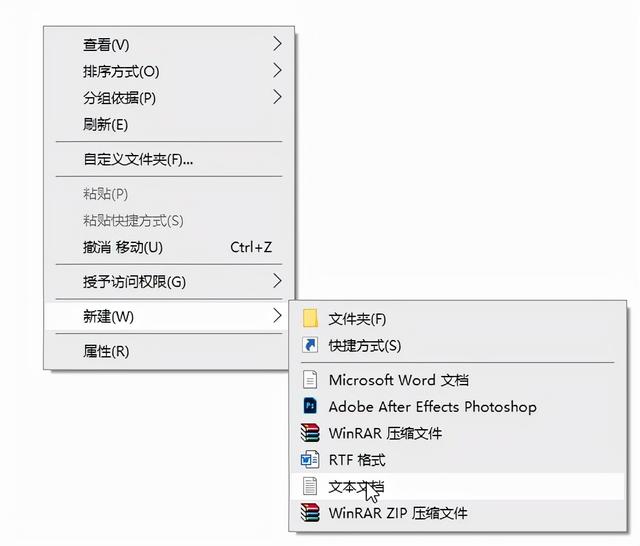
打开文本文档
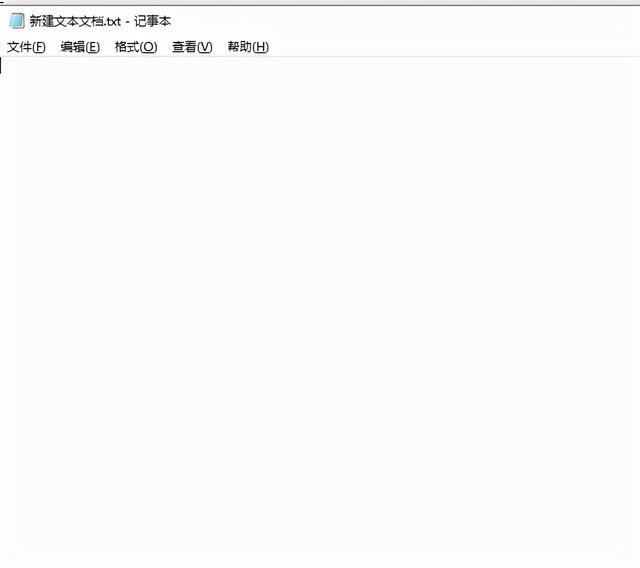
复制以下内容并粘贴到文档中
@echo off
pushd "%~dp0"
dir /b %systemroot%\\Windows\\servicing\\Packages\\Microsoft-Windows-GroupPolicy-ClientExtensions-Package~3*.mum >gp.txt
dir /b %systemroot%\\servicing\\Packages\\Microsoft-Windows-GroupPolicy-ClientTools-Package~3*.mum >>gp.txt
for /f %%i in ('findstr /i . gp.txt 2^>nul') do dism /online /norestart /add-package:"%systemroot%\\servicing\\Packages\\%%i"
pause
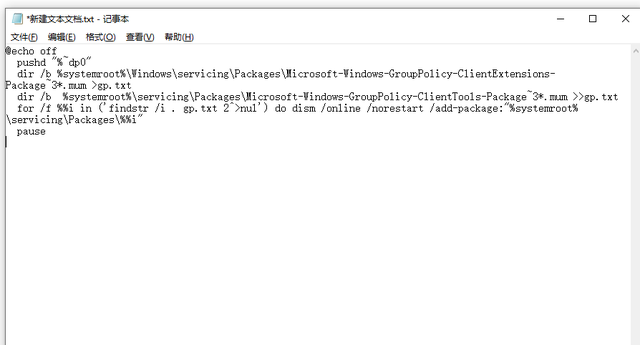
点击文件 另存为
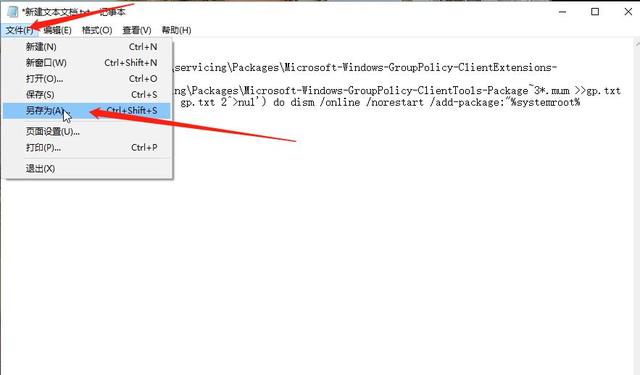
相关影片资源迅雷下载推荐
如何操作u盘装系统-(如何操作u盘装系统教程)
指定一条路径,文件名称改为:添加组策略.bat 点保存
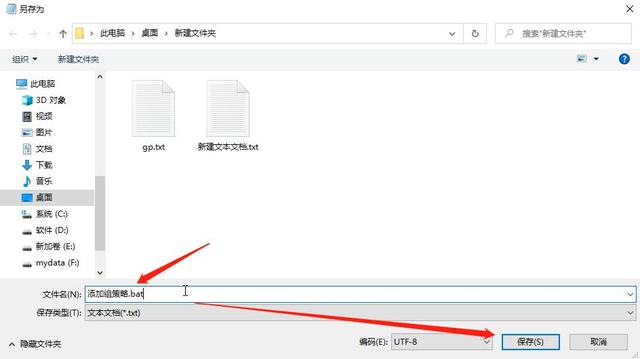
找到 添加组策略.bat (点bat)右键作为管理员运行
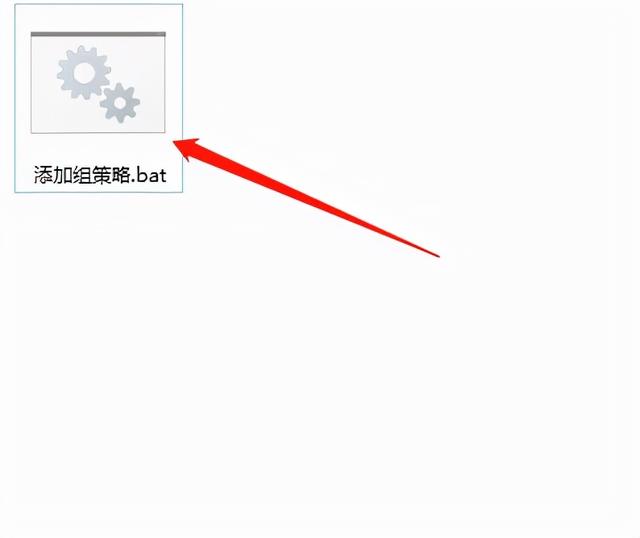
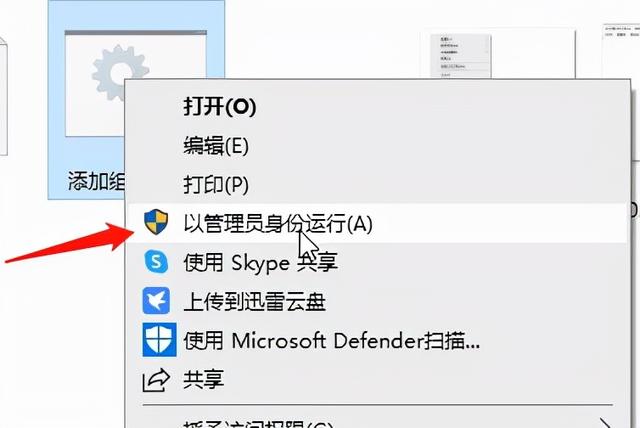
点击是
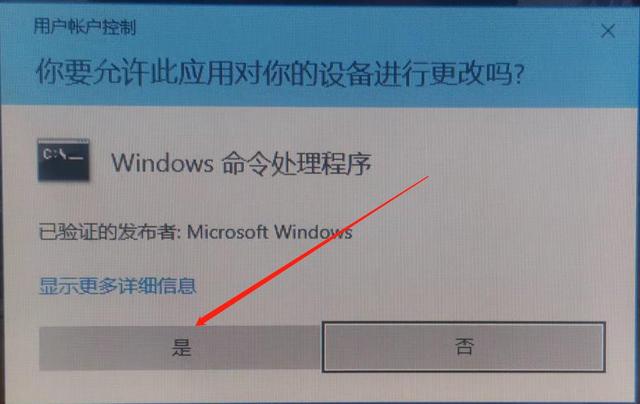
等待命令运行完成,按任何关键关闭窗口
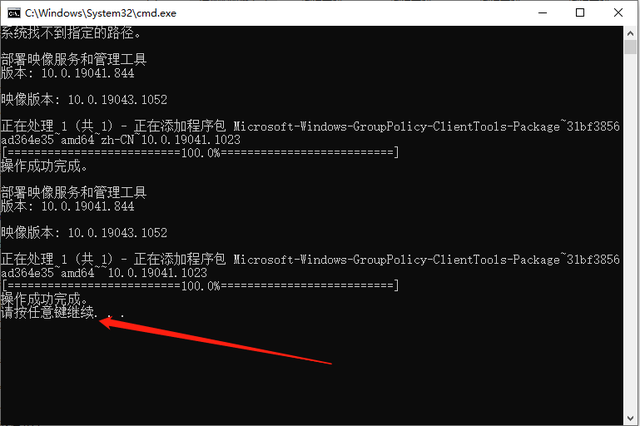
按win键 R 打开操作窗口输入gpedit.msc 确定
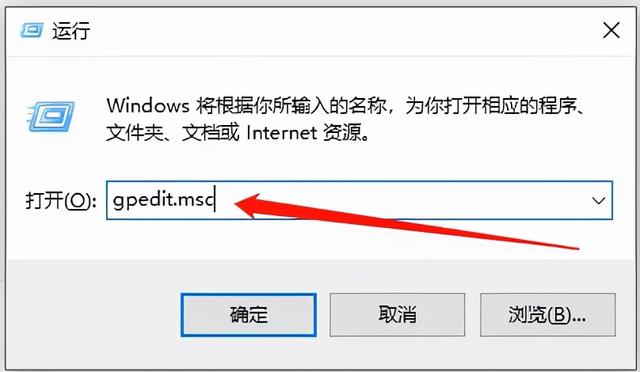
完成组战略设置
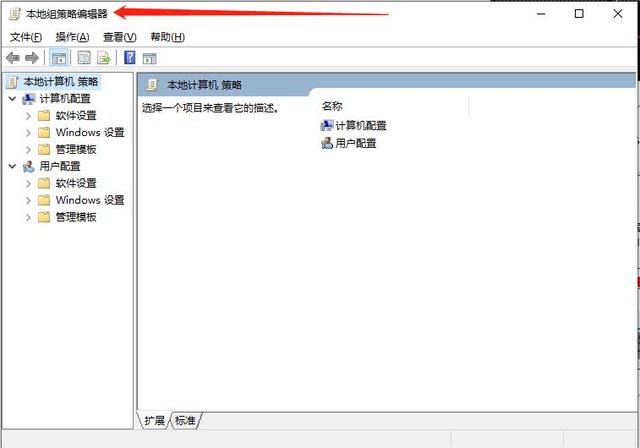
开启guest用户,复制以下文本文档,另存为‘开启’guest.bat作为管理员操作
net user guest /active:yes
guest添加密码,复制以下文本文档,并将其存储为‘guest添加密码.bat作为管理员操作(12345是密码,可以随便改)
net user guest 12345
以上方法对win7--win10系统通用
共享打印机详细教程在我的作品中有视频教程
下面共享打印机详细教程https://v.ixigua.com/RSk13on/
相关影片资源迅雷下载推荐
win7修改文件关联-(win7修改文件关联图标)

